win11이 인터넷에 액세스할 수 있지만 웹 페이지를 열 수 없는 경우 문제를 해결하는 방법은 무엇입니까? 세부
- WBOYWBOYWBOYWBOYWBOYWBOYWBOYWBOYWBOYWBOYWBOYWBOYWB앞으로
- 2024-01-31 17:27:063353검색
PHP Editor Youzi가 Win11에서 인터넷에 접속할 수 있지만 웹 페이지를 열 수 없는 문제를 쉽게 해결하는 방법을 알려드립니다! 이런 상황이 발생하면 여러 가지 이유가 있을 수 있습니다. 먼저, 네트워크 연결이 안정적인지 확인하고, 네트워크에 연결되어 있는지 확인한 후 네트워크 문제를 해결하세요. 둘째, 브라우저 캐시와 쿠키를 지워 보십시오. 때로는 이러한 임시 파일로 인해 웹 페이지 로딩 문제가 발생할 수 있습니다. 브라우저 설정을 재설정하거나 다른 브라우저를 사용하여 웹페이지가 제대로 열리는지 확인할 수도 있습니다. 위의 방법 중 어느 것도 작동하지 않으면 바이러스 백신 소프트웨어나 방화벽 설정이 페이지에 대한 액세스를 차단하고 있는지 확인하세요. 다음 단계를 수행하면 인터넷에 접속할 수 있지만 Win11에서 웹 페이지를 열 수 없는 문제를 신속하게 해결하고 원활한 네트워크 환경을 복원할 수 있습니다.
win11이 인터넷에 액세스할 수 있지만 웹페이지를 열 수 없는 경우 문제를 해결하는 방법은 무엇입니까? 세부 정보
1. Windows 11 시스템 작동 인터페이스에 들어가서 브라우저를 열고 오른쪽 상단에 있는 세 개의 점을 클릭한 후 아래 설정을 클릭하세요.
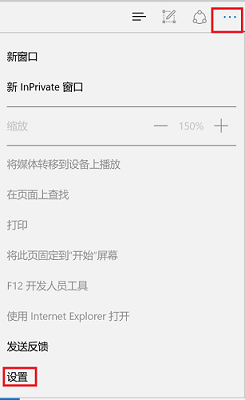
2. 설정을 입력한 후 선택하여 고급 설정 옵션을 봅니다.
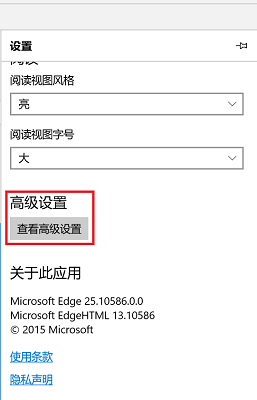
3. 이때 고급 설정에서 프록시 설정을 볼 수 있으며 클릭하여 프록시 설정을 엽니다.
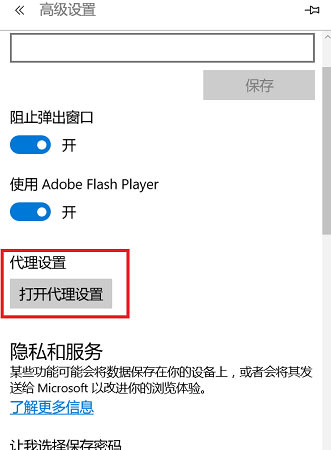
4. 마지막으로 오른쪽 중앙에 있는 자동 감지 설정 아래의 스위치를 켜주세요.
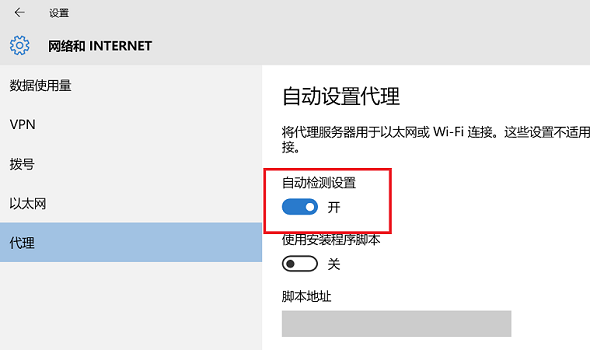
위 내용은 win11이 인터넷에 액세스할 수 있지만 웹 페이지를 열 수 없는 경우 문제를 해결하는 방법은 무엇입니까? 세부의 상세 내용입니다. 자세한 내용은 PHP 중국어 웹사이트의 기타 관련 기사를 참조하세요!

